Facebook Facebook Picture Search Tips (Polski)

wyszukiwanie zdjęć na Facebooku może być tak proste, jak dostęp do paska wyszukiwania witryny. Pasek wyszukiwania witryny rozpoznaje język naturalny, dzięki czemu łatwo znaleźć zdjęcia na Facebook, w zależności od relacji z użytkownikami i ich ustawień prywatności. Istnieje również kilka metod wyszukiwania zdjęć bez logowania się na Facebook. Należy pamiętać, że nie wszystkie metody będą działać, jeśli dany użytkownik ma ustawienia prywatności zainstalowane na swoim koncie Facebook.,
szukasz zdjęć oznaczonych tagiem
mimo, że wydaje się, że powinno być łatwo, jest to jedna z trudniejszych do znalezienia. Dzieje się tak dlatego, że ustawienia w albumie i zdjęciach są kontrolowane przez osobę wykonującą publikację.
wyszukiwanie zdjęć z określonej daty
aby znaleźć zdjęcia z określonej daty lub okresu, przejdź do osi czasu na stronie profilu za pomocą przeglądarki Facebook (NIE wersji mobilnej).,
- Jeśli nie ma Cię na osi czasu, kliknij lub dotknij swojej nazwy w lewym górnym rogu ekranu, tuż pod górnym niebieskim paskiem nagłówka.
- jeśli zaczniesz przewijać, pod paskiem nagłówka pojawi się dodatkowe menu.
- Jeśli klikniesz rok lub miesiąc, pojawi się lista rozwijana dla każdego i możesz wybrać rok, miesiąc lub rok i miesiąc, w którym chcesz wyszukać zdjęcia.,
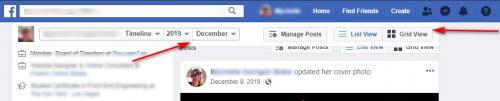
wyszukiwanie konkretnego zdjęcia
w przypadku tego typu wyszukiwania najlepiej jest wrócić do tematu, wydarzenia i / lub osoby na zdjęciu.
- zacznij od wpisania „Photos of.”Aby znaleźć zdjęcie przyjaciela lub członka rodziny, jest to najprostsza metoda, nawet jeśli mają wspólne nazwisko, takie jak Smith, ponieważ narzędzie wyszukiwania domyślnie będzie działać na liście znajomych. Ta metoda ujawni również wszystkie zdjęcia, które użytkownik mógł ukryć na swojej osi czasu.,
- jak zauważa Business Insider, ukrywanie zdjęcia na osi czasu nie oznacza, że inni użytkownicy nie mogą go zobaczyć.
- jedyną metodą, która naprawdę ukrywa obraz, jest usunięcie tagów łączących obraz z użytkownikiem lub dostosowanie ustawienia prywatności.
- Jeśli chcesz zobaczyć zdjęcia swojej ciotki Sally, wpisz „Zdjęcia Sally .”Jeśli jesteś przyjacielem Sally, zwróci to wszystkie zdjęcia, które udostępniła swoim znajomym., Jeśli nie jesteś przyjacielem, wyszukiwanie nadal będzie zwracać obrazy udostępnione publicznie oraz, w zależności od ustawień prywatności, obrazy oznaczone przez członka rodziny lub wspólnego przyjaciela lub udostępnione mu.
- Jeśli podobał Ci się obraz lub Osoba publikująca oryginalny obraz, możesz filtrować wyszukiwanie za pomocą zmiennej. Jeśli to była twoja ciotka Sally, wpisz „Zdjęcia lubiane przez Sally” lub nazwę Wydarzenia, „Zdjęcia z rodzinnego zjazdu Sally nazwisko”.”Jeśli podoba Ci się zdjęcie, wpisz” Zdjęcia lubiane przeze mnie.,”
- gdy znasz lokalizację i / lub rok, w którym zostało zrobione zdjęcie, spróbuj „Zdjęcia ostatnio zrobione” lub „zdjęcia zrobione w .”
- Jeśli zdjęcie jest CIEBIE i innej osoby, wpisz ” Zdjęcia mnie i .”Dodaj rok do frazy lub „ostatnio”, aby zawęzić wyniki do najnowszych zdjęć.
wyszukiwanie zdjęć przyjaciół i rodziny
może to być najprostsze wyszukiwanie zdjęć na Facebook ' u.
- ponieważ prawdopodobnie znasz nazwę Użytkownika osoby, użyj”Photos by”, aby przeprowadzić szybkie wyszukiwanie., Spowoduje to zwrócenie zdjęć opublikowanych przez daną osobę, a w drugiej grupie wyników zdjęcia zostaną oznaczone.
- wpisz „zdjęcia przesłane przez moich znajomych”, aby uzyskać listę zdjęć przesłanych przez twoich znajomych. Kliknij na obrazek w wynikach wyszukiwania, aby zobaczyć, który znajomy go opublikował.
- zawęzić swoje wyniki, zmieniając „moi znajomi”na nazwę Facebook konkretnej osoby.
- wyszukaj „Photos liked by my friends”, aby wyświetlić listę zdjęć, które spodobały się Twoim znajomym., Jednak może nie ujawnić, który znajomy lubił obraz, jeśli spodobał się wielu osobom, ale pokaże, kto pierwotnie opublikował zdjęcie.
sprawdzanie dzieci
użyj podobnych technik, aby sprawdzić zdjęcia udostępniane lub komentowane przez znajomych.
- najszybszym sposobem na to jest wyszukiwanie za pomocą frazy „Photos by”, ale bardziej odkrywcze wyszukiwanie może być ” Photos commented on by .”Zwróci To listę wszystkich zdjęć, które skomentowała osoba i wyświetli komentarz.,
- ponieważ najprawdopodobniej jesteście przyjaciółmi na Facebook 'u ze swoim dzieckiem, możecie również wyszukać” zdjęcia skomentowane przez moich znajomych.”To rozszerzy wyszukiwanie i może ujawnić komentarze znajomych Twojego dziecka, jeśli są to informacje, które chcesz monitorować. acebook Facebook
szukanie zdjęć bez Konta na Facebooku
można próbować znaleźć zdjęcia na Facebooku bez logowania się na stronie, ale nie jest to łatwe.
- przejdź do Facebook.com/directory (bez logowania na stronie).,
- użyj zakładek, aby zawęzić to, co widzisz według osób, miejsc lub stron, a następnie kliknij nazwy znaków (litery i cyfry), aby wyświetlić wyniki.
- otrzymasz wyniki tylko dla osób, które mają publiczne ogłoszenia wyszukiwania na Facebook ' u.
- otrzymasz ogromną ilość wyników, więc próba znalezienia konkretnego celu w ten sposób może być bardzo czasochłonna i żmudna.
otwarcie konta na Facebook jest bezpłatne, więc zawsze możesz założyć profil i zalogować się, aby uniknąć konieczności korzystania z tej metody.,Facebook Facebook Picture Searches
chociaż platforma mediów społecznościowych stara się, aby obrazy były widoczne tylko z ich strony, istnieje kilka możliwych sposobów, aby zobaczyć zdjęcia na Facebooku bez wchodzenia na stronę. W sensie praktycznym nikt nie może przeglądać wszystkich zdjęć Facebook spoza platformy, ale niektóre zdjęcia można zobaczyć za pomocą ogólnego wyszukiwania internetowego lub wyszukiwania odwrotnego obrazu.
sprawdzanie skradzionych obrazów
Jeśli uważasz, że ktoś opublikował Twoje zdjęcia na Facebook bez Twojej zgody, zacznij od Wyszukiwania odwrotnego obrazu., Wyszukiwarki te zasadniczo określają, kiedy i gdzie obraz pojawił się w Internecie. Niektóre popularne to: Google Image Search, Tineye lub RevImg.
- skopiuj lokalizację obrazu (klikając prawym przyciskiem myszy na zdjęcie) lub Pobierz obraz na swój komputer. Wprowadź lokalizację obrazu lub prześlij zdjęcie do wyszukiwarki.
- Submit to view search engine results. Jeśli obraz został użyty gdzie indziej, zostanie odnotowany przez wyszukiwarkę.
Jeśli obawiasz się, że Twoje obrazy są kradzione lub ponownie wykorzystane, zmień je przed umieszczeniem w Internecie., Możesz to zrobić, przesyłając bardzo małe pliki obrazów lub umieszczając znak wodny na zdjęciach. Zajmuje to trochę czasu, więc możesz chcieć to zrobić tylko z obrazami, które zdecydowanie chcesz chronić.
przeglądanie zdjęć na Facebook ' u bez Konta
- Wykonaj wyszukiwanie w Google, odwiedzając Google i wpisując w „Site: Facebook.com .”To zwróci listę zdjęć profilowych na Facebook dla wprowadzonej nazwy.
- Użyj wyszukiwarki społecznościowej Google i ustaw domyślne wyszukiwanie na Facebook.,
kluczowym ograniczeniem tych metod jest możliwość dostrojenia wyników, zwłaszcza jeśli ktoś ma wspólne nazwisko.Facebook Facebook Reverse Image Search
Jeśli masz zdjęcie kogoś na Facebooku, ale musisz znaleźć jego nazwisko, możesz zrobić odwrotne wyszukiwanie obrazu. Istnieją na to dwie metody.
korzystając z wyszukiwarki obrazów
korzystaj z wyszukiwarki obrazów, takiej jak Google Image Search, Tineye lub RevImg.
- Otwórz wybraną przez siebie wyszukiwarkę. Zobaczysz opcję „Wklej adres URL obrazu” lub ” Prześlij obraz.,”
- Jeśli masz dokładny adres URL obrazu, który możesz uzyskać klikając na niego prawym przyciskiem myszy i wybierając „adres URL obrazu”, możesz skopiować i wkleić ten adres do przeglądarki wyszukiwania.
- możesz również zapisać zdjęcie na dysku twardym, a następnie przesłać je do wyszukiwarki obrazów.
- jeśli dana osoba ma zdjęcie na Facebook i ma zainstalowane ustawienia prywatności, może nie być w stanie znaleźć nazwy właściciela obrazu w ten sposób.
wyszukiwanie za pomocą numeru ID obrazu
można również wyszukać obraz wewnątrz Facebook za pomocą numeru ID obrazu.,
- kliknij prawym przyciskiem myszy obraz na Facebook i wybierz ” Kopiuj adres obrazu.”Jeśli adres URL ma litery” fb ” dla Facebook na początku łącza, można kontynuować tę metodę.
- w adresie URL będą trzy zestawy liczb i chcesz drugi. Na przykład:
- Jeśli adres URL obrazka to https://www.facebook.com/photo.php?fbid=10157237053650290&set=a.10150386696855220&type=3&theater, chcesz użyć drugiego zestawu liczb po „= a. ” jest to identyfikator użytkownika Facebook.
- w tym przykładzie byłoby to 10150386696855220.,
- wklej ten numer do swojej przeglądarki z tym adresem z przodu: https://www.facebook.com/photo.php?fbid=. W tym przykładzie będzie to https://www.facebook.com/photo.php?fbid=10150386696855220.
- zauważ, że jeśli dana osoba ma włączone ustawienia prywatności lub nie były one oryginalnym plakatem obrazu, ta metoda może nie działać.
Obsługa ustawień prywatności
ustawienia prywatności na koncie Facebook użytkownika określają, jakie obrazy pojawiają się w wynikach wyszukiwania. Zdjęcia z ustawieniami publicznymi będą zawsze wyświetlane w wynikach., Zdjęcia z ustawieniem prywatności „znajomi” pojawią się, jeśli jesteś znajomym danej osoby. Obrazy z ustawieniem prywatności „przyjaciel znajomego” pojawiają się, jeśli Osoba publikująca oryginalne zdjęcie jest przyjacielem jednego z twoich znajomych. Jeśli jednak dana osoba jest oznaczona na zdjęciu – a zdjęcie ma ustawienie publiczne-pojawi się w wynikach, niezależnie od ich powiązania z Tobą. Możesz nie być w stanie znaleźć zdjęć lub użytkowników, których chcesz, jeśli mają włączone zaawansowane ustawienia prywatności na swoim koncie Facebook.,Facebook Facebook
wyszukiwanie zdjęć na Facebooku
każdego dnia użytkownicy Facebooka przesyłają 300 milionów zdjęć do serwisu społecznościowego. Pomimo tej objętości wyszukiwanie kilkoma dobrze przemyślanymi frazami da prawidłowe wyniki. Wszystko, co musisz zrobić, to zalogować się na swoje konto i użyć paska wyszukiwania u góry lub użyć wyszukiwarek obrazów, takich jak popularne obrazy Google.